iOS 26 昨日正式推出,Liquid Glass 風格型能不是人人喜歡,不過新加入的空間場景和從而衍生的空間場景鎖屏畫面功能肯定會成為大家愛玩的新玩意,因為它可以利用 AI 為相片加入立體效果,效果相當明顯。最重要是這功能並不需要高階 iPhone,只要相片符合空間化的條件,能勾出相中物件的話,早至 iPhone 12 也能用到。
空間場景效果是以 AI 將相片或插圖中的各前景主體抽取出來,配合手機各種感測器感應手機的傾斜角度,當擺動手機時,相中前景主體就會根據透視法移動,產生景深效果,令相片看起來像立體一樣。與過去的「景深效果」最不同之處,是空間場景具備 AI 補間的能力,背景被主體遮閉的部分,當擺動手機主體移動時,AI 也會修補看不見的部分,效果相當自然。
小試空間場景效果
想知道哪一張相片可以加入空間場景效果,並立即體驗它的效果,最簡單的方法就是在《相片》應用選擇相片,如果在畫面右上角看見六角型的圖示,就表示該相片符合空間場景的條件。只要點擊那個圖示,系統就會分析相片抽出前景主體,產生空間場景效果。空間場景效果是點擊時才即時運算出來,不會儲存為另一張相片,或者覆蓋掉原相片。不過在大多數情況之下,空間場景都會將相片裁切至主體部分。



製作空間場景鎖屏畫面
在 iOS 26 也將這空間場景功能放在自訂鎖屏畫面中,只要在「設定>背景圖片」自訂鎖屏畫面,如果背景圖片符合空間場景條件,介面中就會出現空間場景的六角形圖示,並處於「無效」狀態,點擊它令它生效,系統計算一會之後,就會套用空間場景效果到相片,並且會按相片主體的大小,自動將時鐘放在主體前或後。
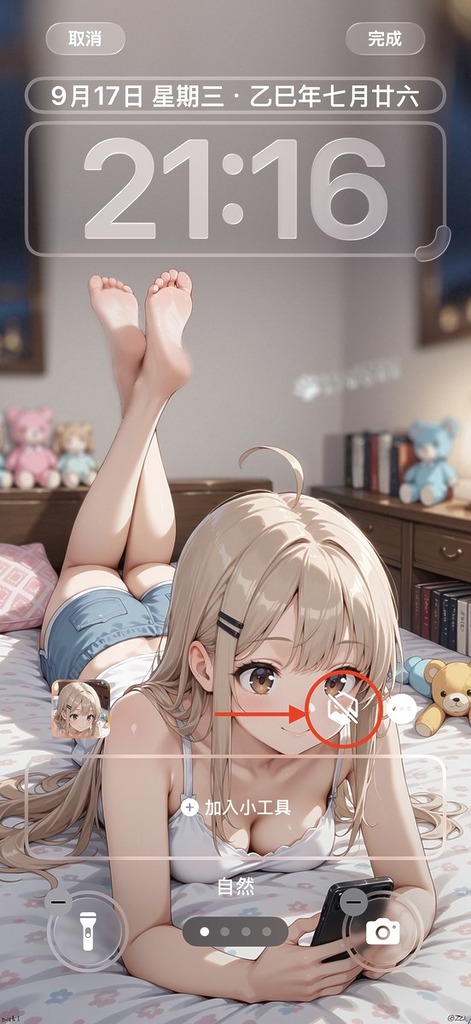
用戶也可以根據個人喜好,調整時鐘的大小,改變時鐘的排列位置。如果主體是向深處延伸,拉動時鐘更可以促使系統將時鐘放在前後主體之間。

提升效果:活用生成式 AI 延伸背景
不過大家拍照或者在坊間下載的插圖,多數都會讓主體佔滿相片,四邊的空間尤其是上邊的空間通常不足以擺放大字體時鐘,導致不是時間遮蓋主體頭部,就是頭部遮蓋時鐘,效果並不理想。這時我們可以借助生成式 AI 的能力,延伸相片在頂部留出足夠空間擺放時鐘。以下我們就以這張劍士少女插圖來作示範。


例如我們用《Adobe Photoshop》的 Generative Expand 功能,使用裁切工具在插圖上方拉出更多空間,不需要提示句,直接點擊「Generative Expand」按鈕就能自動延伸聖堂的拱頂和飛散的花瓣。
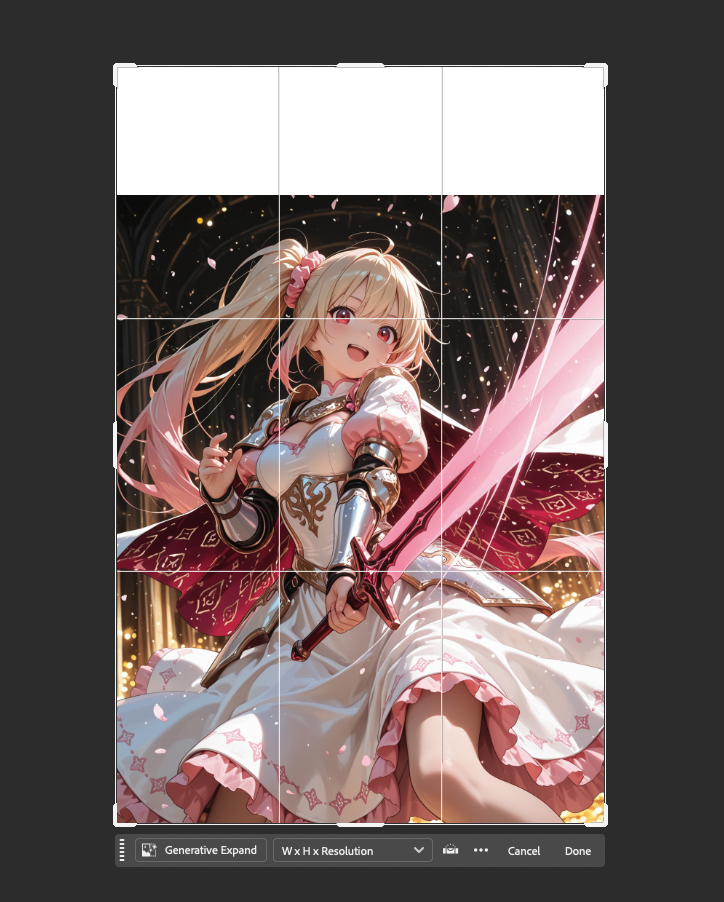


從三張生成的插圖中揀選一張來製作空間場景鎖屏畫面,由於頂部預留了空間,主體的劍士少女下移,就不會被時鐘覆蓋頭部。




